Методическая разработка
по дисциплине ЕН.02 «Информатика»
на тему:
«Основы работы
в программе Windows Movie Maker»
ПОЯСНИТЕЛЬНАЯ ЗАПИСКА
Методическая разработка создана с целью изучения программного продукта Windows Movie Maker. Данная программа входит в состав операционной системы Windows. Программа проста в использовании, русифицирована, позволяет создавать слайд-фильмы из статичных изображений, выполнять несложный монтаж видеороликов из записанных или импортированных аудио и видеозаписей. После редактирования звукового сопровождения, вставки титров и заголовков, осуществления видеопереходов и эффектов, можно сохранить готовый фильм в самом распространенном формате AVI с расширением .avi.
Программа Movie Maker позволит создавать слайд-фильмы и видеоролики по учебным предметам, для классных часов, во внеурочной деятельности. Умения пользоваться этой программой, создавать слайд-фильмы позволит более наглядно, красочно и доступно сопровождать свои выступления с докладами или сообщения, но и конечно применять для собственных целей, для демонстрации друзьям, домашним.
Создание собственного слайд-фильма или видеоролика развивает эстетическое восприятие, развивает логику, учит планировать, выделять из общего наиболее ценное, главное, ключевое, развивает его целеустремленность, желание увидеть конечный результат своего труда и его оценку.
Цель данной методической разработки - применение информационных технологий в практической деятельности, развитие творческих способностей.
Разработка поможет сформировать навыки работы в среде Windows Movie Maker, развить навыки и умения информационной деятельности, необходимые для самообразования и освоения профессиональной деятельности.
Методическая разработка рассчитана на пользователей, имеющих первоначальные навыки работы с компьютером и может быть использована в качестве самоучителя для тех, кто хочет создавать собственные слайд-шоу и видеоролики.
Содержание
| ВВЕДЕНИЕ………………………………………………………………………….. | 4 |
| ПРОГРАММА WINDOWS MOVIE MAKER …………………………………...... | 5 |
| Внешний вид программы ..…………………………………………………….. | 5 |
| Монтажная дорожка ………………………………………………………. ….. | 6 |
| Отображение раскадровки ……………………………………………… ……. | 8 |
| Видеопереходы и видеоэффекты ……………………………………….. ……. | 8 |
| Создание титров ……………………………………………………………. …. | 11 |
| Работа со звуком ……………………………………………………………….. | 13 |
| Сохранение видео…………………………………………………………… …. | 15 |
| СОВЕТЫ НАЧИНАЮЩИМ КИНОРЕЖИССЕРАМ……………......................... | 20 |
| СПИСОК ИСПОЛЬЗОВАННОЙ ЛИТЕРАТУРЫ И ИНТЕРНЕТ-РЕСУРСЫ….. | 24 |
ВВЕДЕНИЕ
Желание создать свой собственный фильм появляется сразу после покупки видеокамеры. Т.е. тогда, когда уже есть какой-то отснятый материал, а руки так и просятся что-то помонтировать. Программа для видео обработки для начинающих - Windows Movie Maker».
Windows Movie Maker — это та программа, с которой стартуют начинающие видеолюбители. Ведь для этой категории крайне важно быстро получить результат, при этом, чтобы зайти в «Пуск» и там найти нужную программу. Именно такими важными свойствами для начинающих видеолюбителей, как простота и присутствие в любой версии Windows и объясняется, почему на это программу падает первоочередной выбор.
Но наряду с этими, свойствами, есть у данной программы и обратная сторона медали. Программа разработана фирмой Microsoft под стандарты операционной системы Windows. Microsoft разработала свой личный формат видеофайлов — WMV. И вот к этому формату и идет привязка всех видеопродуктов Microsoft.
Данная программа может принимать множество различных форматов. Но вот выводить можно только в формат WMV, который просмотреть можно только на компьютере. А вот записать такой формат на DVD-диск и просмотреть на бытовом DVD-плейре вряд ли получится, т.к. большинство таких устройств данный формат не понимают.
Выводить видео в Windows Movie Maker может еще и в несжатом виде. Но такой видеофайл нуждается в дальнейшей обработка. И поэтому его тоже нельзя будет просмотреть на DVD -плейере. Для того что бы создать DVD -диск, нужно что бы программа могла выводить видео в формате mpeg-2.
ПРОГРАММА WINDOWS MOVIE MAKER
Внешний вид программы
Windows Movie Maker — это та программа, с которой стартуют начинающие видеолюбители. Форматы файлов, которые поддерживает программа Windows Movie Maker.
Импортировать можно:
видеоформаты: asf, avi, m1v, mp2, mp2v, mpe, mpeg, mpg, mpv2, wm и wmv;
аудиоформаты: aif, aifc, aiff, asf, au, mp2, mp3, mpa, snd, wav и wma;
картинки: bmp, dib, emf, gif, jfif, jpe, jpeg, jpg, png, tif, tiff и wmf.
А вот выводить можно или в формате WMV или в несжатом виде.
При запуске программы появляется следующее окно (рис.1):
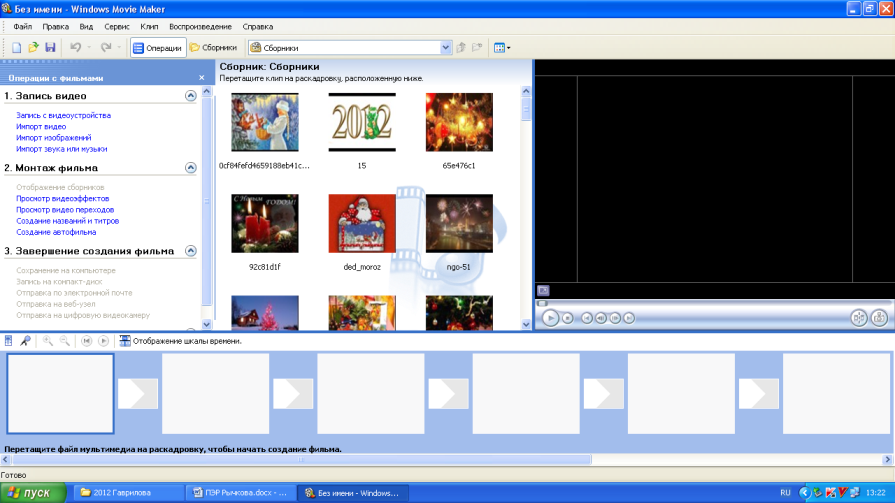
Рис.1. Окно программы
Внешний вид программы разбит на несколько рабочих зон. Слева перечислены этапы монтажа, справа — окно предпросмотра, а снизу — монтажная дорожка, на которой делается вся основная работа.
Рабочий экран программы прост и разбит на несколько функциональных зон:
1. Меню — тут есть как стандартные функции, так и присущие только данной программе.
2. Меню, в котором можно переключать отображение вида программы (Операции — Сборник).
3. Самое основное меню — тут в логическом порядке перечислены те действия, которые необходимо выполнить при монтаже видеофильма.
4. Окно программы, в котором отображаются:
5. Окно воспроизведения — тут можно будет просматривать ваши ролики.
6. Монтажный стол (или монтажная дорожка) — место, где производится собственно монтаж.
Монтажная дорожка
Может отображаться в двух вариантах: «Отображение шкалы времени» и «Отображение раскадровки». При этом на шкале времени располагаются несколько дорожек, которые предназначены для размещения аудио, видео-файлов, картинок, а также титров. При этом, если нажать на «плюсик» возле слова «Видео», то появятся еще две дополнительные дорожки («Переход» и «Звук»), на которых можно увидеть как звук добавленного видеофайла, так и элемент перехода
Дорожка «Видео»
Видеодорожка позволяет узнать, какие видеоклипы, изображения или названия были добавлены в проект. Можно развернуть видеодорожку, чтобы отобразить соответствующее звуковое сопровождение видео, а также все добавленные видеопереходы. После добавления клипа на шкалу времени на нем отображается имя файла источника. Если добавить видеоэффекты в изображение, видео или название, на клипах появится маленький значок, указывающий на то, что в этот клип добавлен видеоэффект.
Дорожка «Переход»
Дорожка перехода позволяет просмотреть все видеопереходы, добавленные на шкалу времени. Эта дорожка отображается только в том случае, если развернута видеодорожка. На этой дорожке отображаются все видеопереходы, которые были добавлены из папки «Видеопереходы».
При добавлении перехода на шкалу времени на ней отображается имя этого перехода. Можно перетащить начальный маркер монтажа, который отображается, когда выбран переход, чтобы увеличить или уменьшить его продолжительность.
Дорожка «Звук»
Звуковая дорожка позволяет просмотреть звук, который включен во все видеоклипы, добавленные в проект. Как и дорожка перехода, звуковая дорожка отображается только в том случае, если развернута видеодорожка. Если выбрать аудиоклип на этой дорожке и удалить, из видеодорожки также удалится часть видео.
Дорожка «Звук или музыка»
Звуковая или музыкальная дорожка позволяет просмотреть все аудиоклипы, добавленные в проект. Имя аудиоклипа отображается на клипе.
Если вам из какого-то видеофрагмента нужно в ваш будущий фильм добавить только звук, то такое видео можно просто перетащить на эту дорожку.
Дорожка
«Наложение названия» Дорожка наложения названия позволяет просмотреть все названия и титры, добавленные на шкалу времени. Можно также добавлять несколько названий в эту дорожку в различных местах фильма. Названия отображаются поверх видео. Можно перетащить начальный или конечный маркер монтажа, который отображается, когда выбрано название, чтобы увеличить или уменьшить его продолжительность.
Отображение раскадровки Раскадровка - это более упрощенный вариант монтажной дорожки. Он отображается по умолчанию и предназначен, в первую очередь, для более простого и удобного переноса видеофрагментов на монтажную дорожку, а также вставку спецэффектов и переходов между этими видеофрагментами (рис. 2). Так же можно легко просматривать все добавленные в проект клипы (видеофрагменты) и легко менять их местами. Звук, при таком варианте, не отображается.
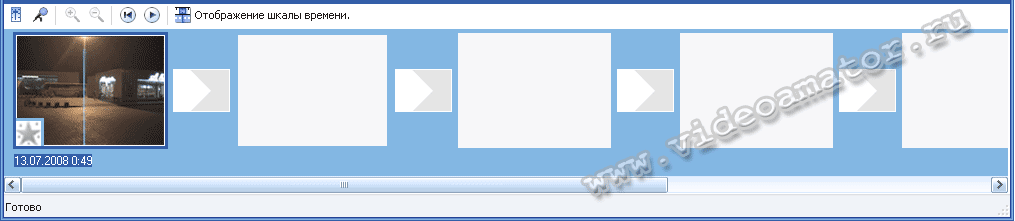
Рис.2. Раскадровка
После того, как на монтажной дорожке размещены в нужной последовательности все видеофрагменты будущего фильма, следующим этапом будет расстановка переходов между видеофрагментами, добавление фоновой музыки. Можно в некоторых местах фильма добавить несколько интересных спецеффектов, а также в начале или в конце вставить титры. После того, как все видеофрагменты перенесены на монтажную дорожку, между ними нужно вставить видеопереходы.
Видеопереходы и видеоэффекты
Слово «видеопереход» состоит из двух составляющих слов: «видео» и «переход», то есть — «Создать переход между двумя видеофрагментами». Для того, что бы состыковать фрагменты существуют видеопереходы — элементы фильма, которые позволяют плавно перейти от одной сцены любительского фильма к другой.
Чем меньше будет видеопереходов в вашем кино, тем более профессионально это будет выглядеть. Выбрать «Видеопереходы» можно в выпадающем меню программы Movie Maker или зайти в меню, и в колонке «Сервис» выбрать «Видеопереходы» (рис.3).

Рис.3. Меню Сервис - Видеопереходы
Или же в левом окне программы в группе «Монтаж фильма» выбрать «Просмотр видео переходов». Отобразится весь набор видеопереходов, доступных в данной программе. Для того, что бы посмотреть как действует видеопереход, перед тем как добавить его в проект, выберите интересующий и кликнуть по нему два раза левой кнопкой мыши. Можно также выбрать переход и нажать кнопку «Воспроизвести» на правом окне предпросмотра (рис.4).

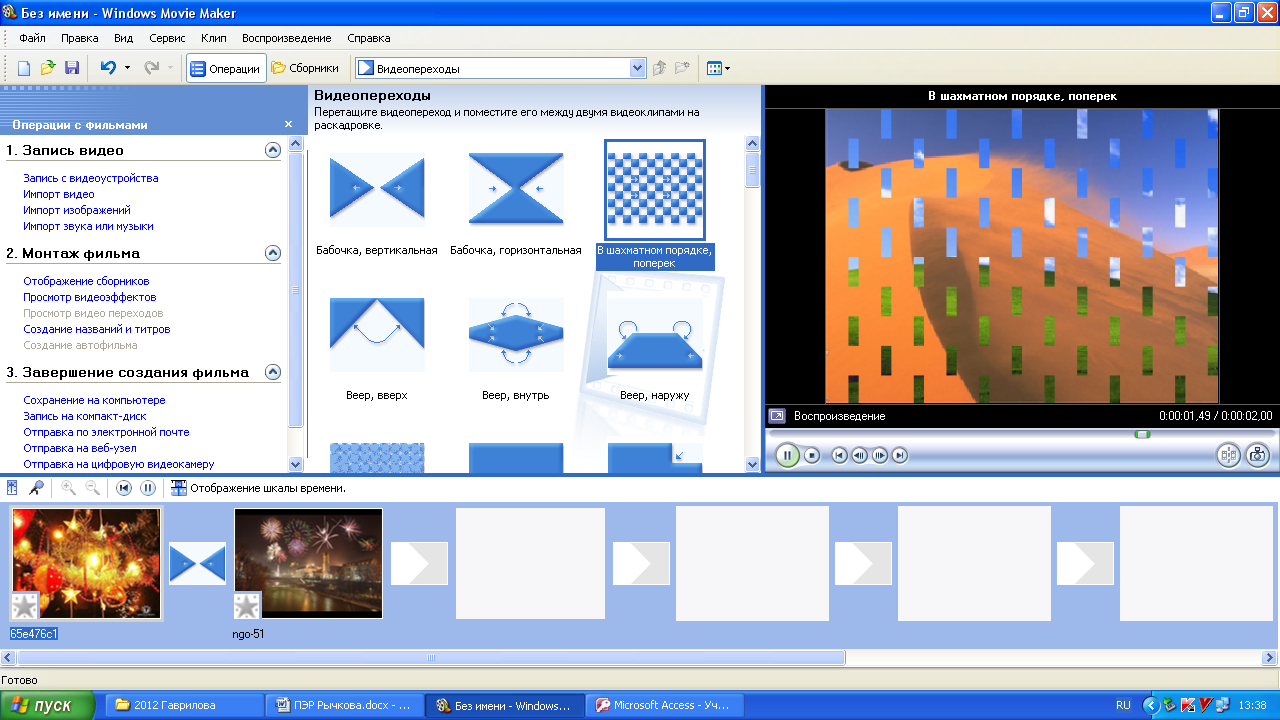
Рис.4. Окно предварительного просмотра видеоперехода
Для более простого добавления переходов переключить вид монтажного стола в режим «Раскадровка». После того, как выбран видеопереход, его нужно захватить мышкой и перетащить на небольшое поле, расположенное между двумя видеофрагментами. Квадратик, который был до этого серо-белый, принимает вид добавленного перехода (рис.5).
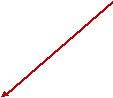
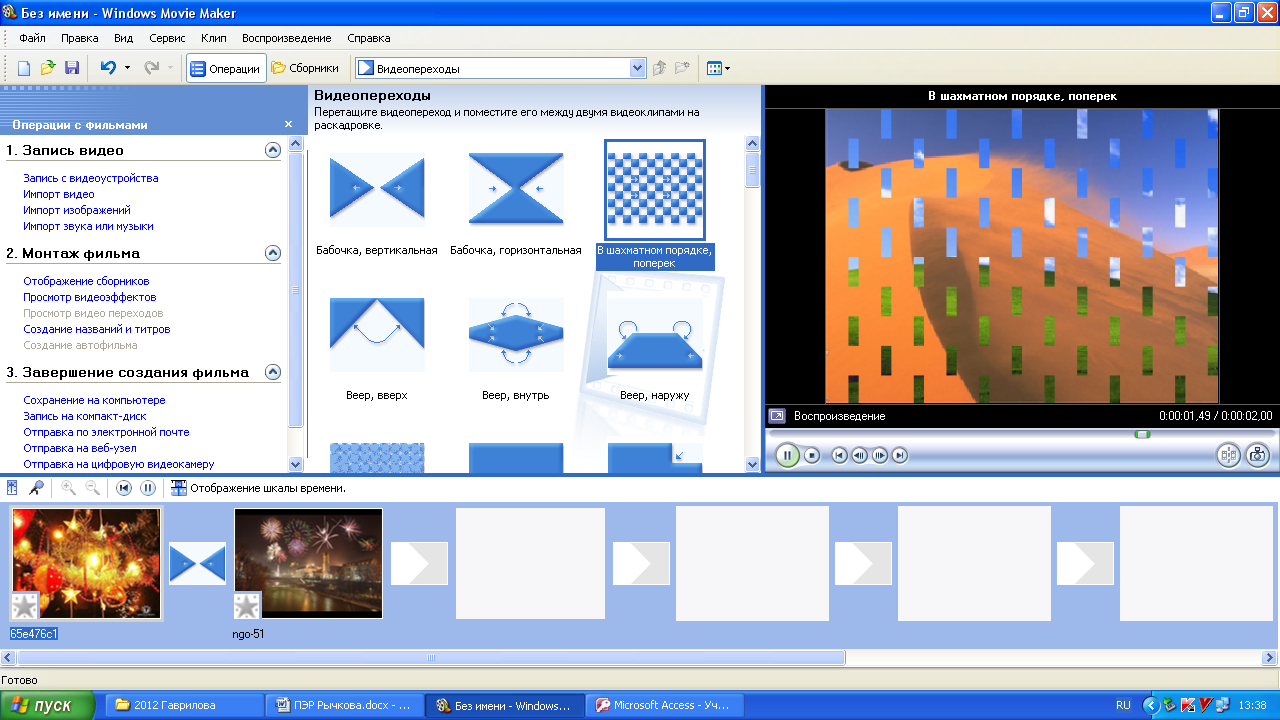
Рис.5. Добавленный видеопереход на раскадровке
Таким же образом нужно добавить переходы во все оставшиеся места между видеофрагментами.
Чтобы удалить переход из фильма, выделить его мышкой и нажать на клавиатуре кнопку «Delete» (или на ненужном переходе правую кнопку мыши и выбрать «Удалить»).
Что бы придать еще больше красоты и оригинальности фильму, кроме переходов можно еще использовать «Спецэффекты» («Видеоэффекты»).
Выбрать их можно, как и переходы, или в выпадающем меню или зайти в меню, и в колонке «Сервис» выбрать «Видеоэффекты» (рис.6).
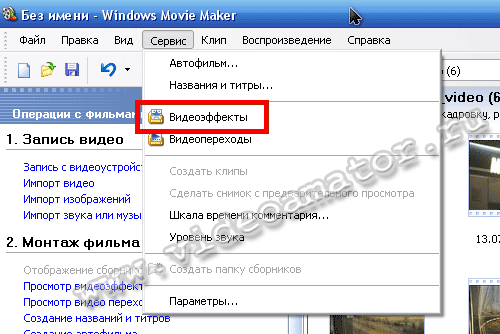
Рис.6. Меню Сервис - Видеоэффекты
Для того что бы добавить видеоэффект, его нужно захватить мышкой и перетащить на видеофрагмент. Если монтажный стол был в режиме «Раскадровка», то значок в виде серой звездочки станет синим (рис.7). А если в режиме «Шкала времени», то такой синий значок просто появится на самом видофрагменте (рис.8).


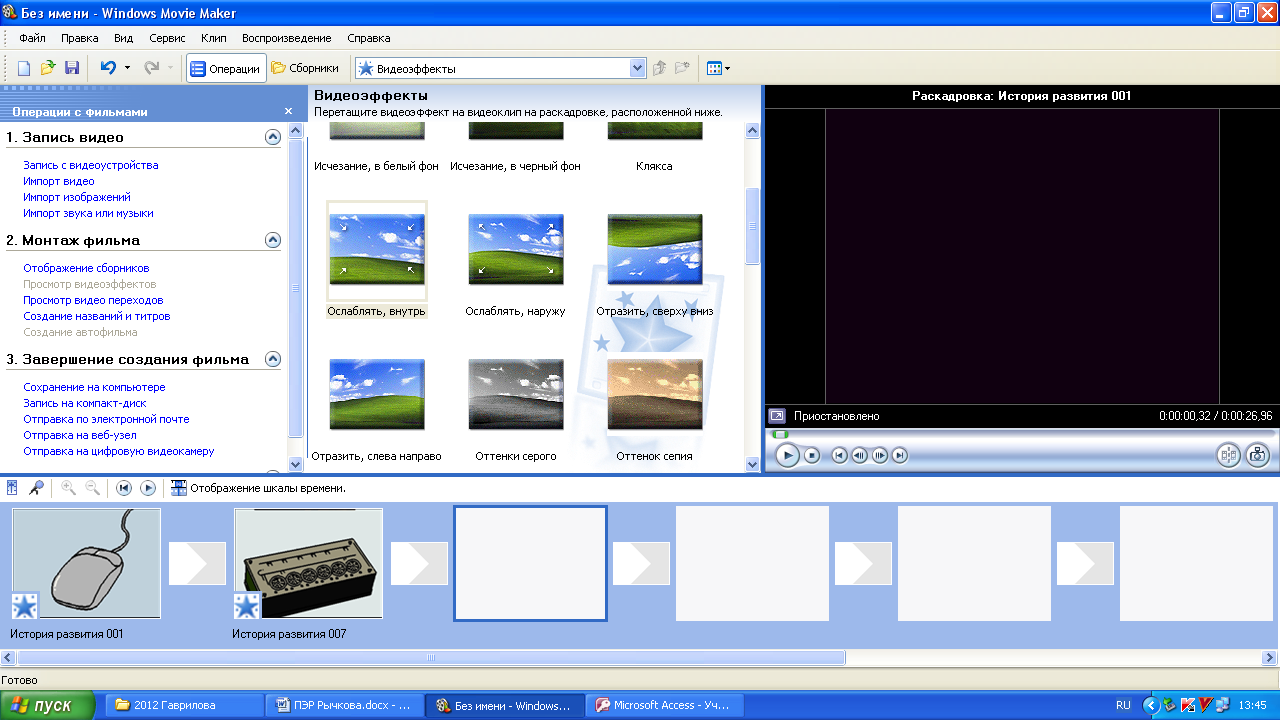
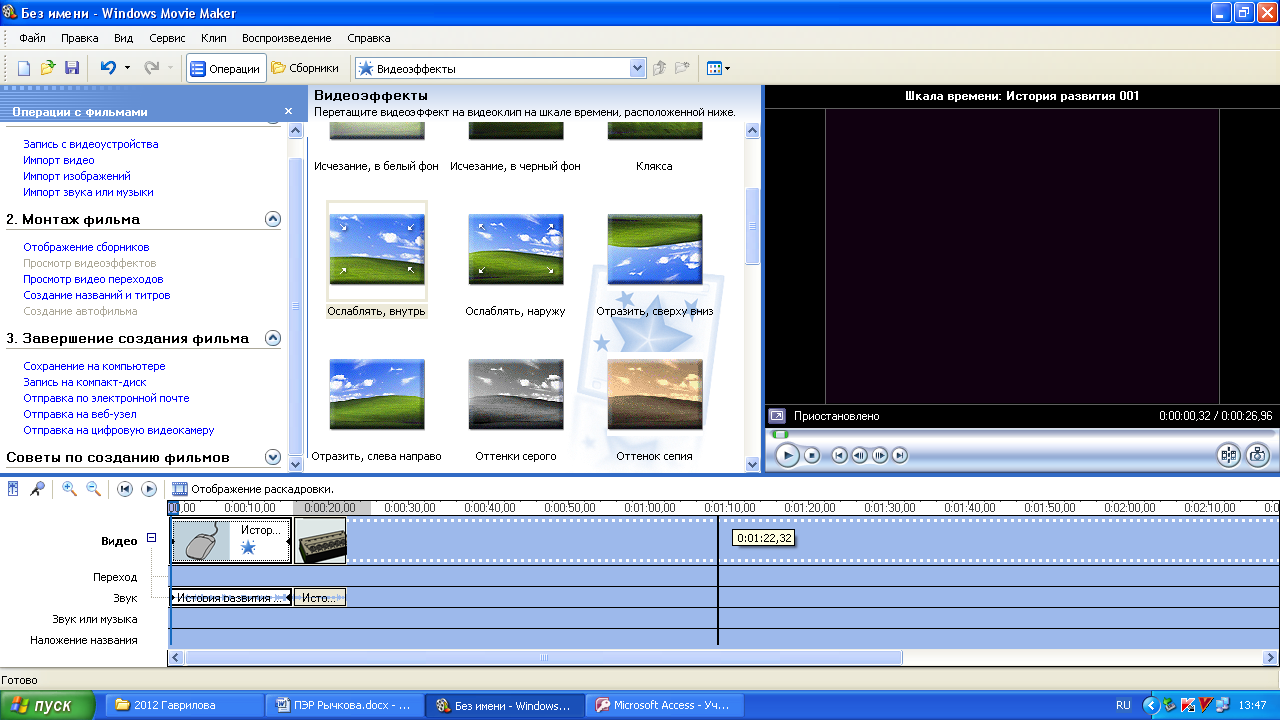
Рис.7. Видеоэффект на Раскадровке Рис.8. На видеофрагменте в режиме «Шкала времени
Создание титров
У любого фильма, даже домашнего, должно быть как минимум название, не говоря уж о титрах, в которых перечисляются создатели и действующие лица, ну или пишется всякая забавная ерунда.
В Windows Movie Maker создать название и титры очень просто. Чтобы создать титры, можно:
— через меню выбрать «Сервис», а затем «Название и титры»:
— в левом окне программы в группе «Монтаж фильма» (при нажатой кнопке «Операции») выбрать «Создание названий и титров» (рис.9).
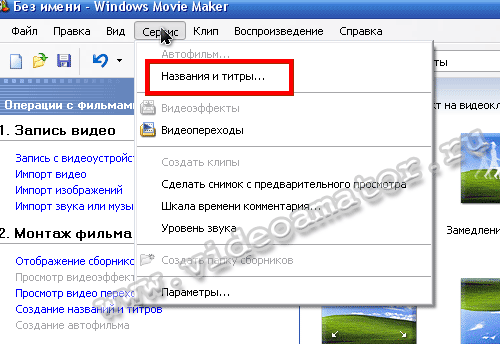
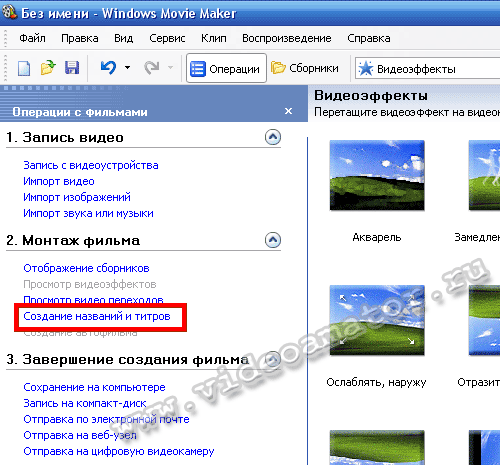
Рис.9. Варианты создания титров
После этого появится окно, где будет предложено выбрать место, в котором будут располагаться титры (начало клипа, перед выбранным клипом, на выбранном клипе, после выбранного клипа или в конце фильма). Выбрав место положения титров появится окно, в котором нужно добавить надпись, которая будет отображаться в виде титров, внешний вид, а также эффект появления и исчезания титров. Для надписи есть 2 поля (рис.10). В верхнем нужно указать главный смысл титров. А в нижнем — текст с уточняющим смыслом. Текст из верхнего окошка будет более крупным, чем в нижнем. Если выбраны титры «В конце фильма», то полей для текста будет больше. Это связано с тем, что в конце фильма обычно идут имена участников. А для этого нужно больше места.
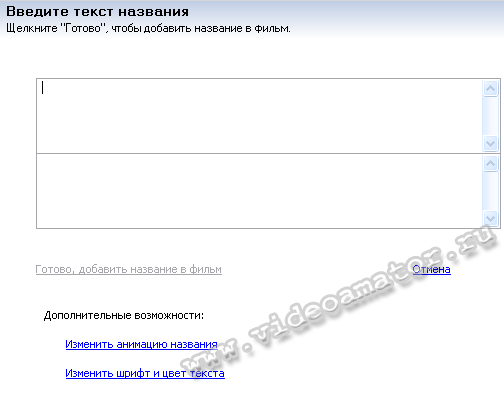
Рис.10. Поля для введения титров
Добавив титры можно задать способ появления и исчезания титров «Изменить анимацию названия», размер шрифта, сам шрифт, цвет букв «Изменить шрифт и цвет текста» (рис.11).
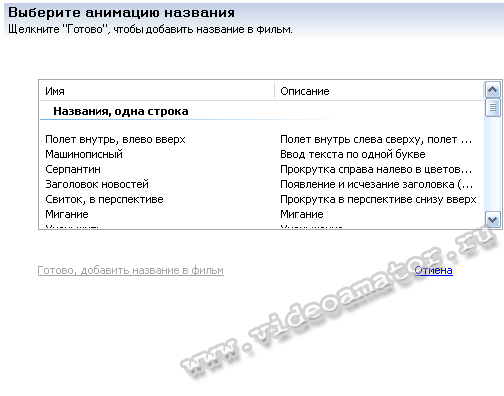
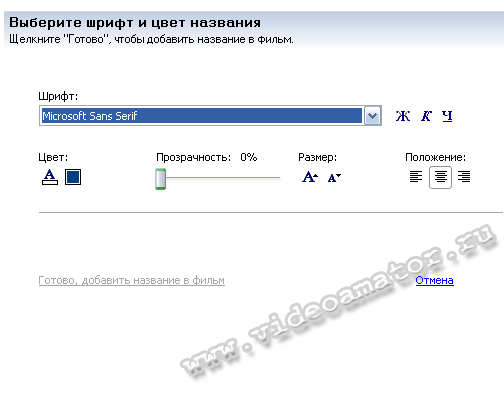
Рис.11. Анимация названия, шрифт и цвет
Когда вы все будет готово, нажать «Готово», тем самым титры добавятся в то место, куда были выбраны в самом начале.
Работа со звуком
Звук в программе Movie Maker может присутствовать в 3-х видах:
1. Звук идет вместе с видеофрагментом.
2. Звук добавлен в качестве фона (напр., фоновая музыка).
3. Ваши комментарии к фильму, записанные через микрофон.
При добавлении видеофрагмента на монтажную дорожку в режиме «Шкала времени», вместе с видео, которое размещается на дорожке «Видео», добавляется еще и звуковое сопровождение этого фрагмента, которое ложится на дорожку «Звук» (рис.12).

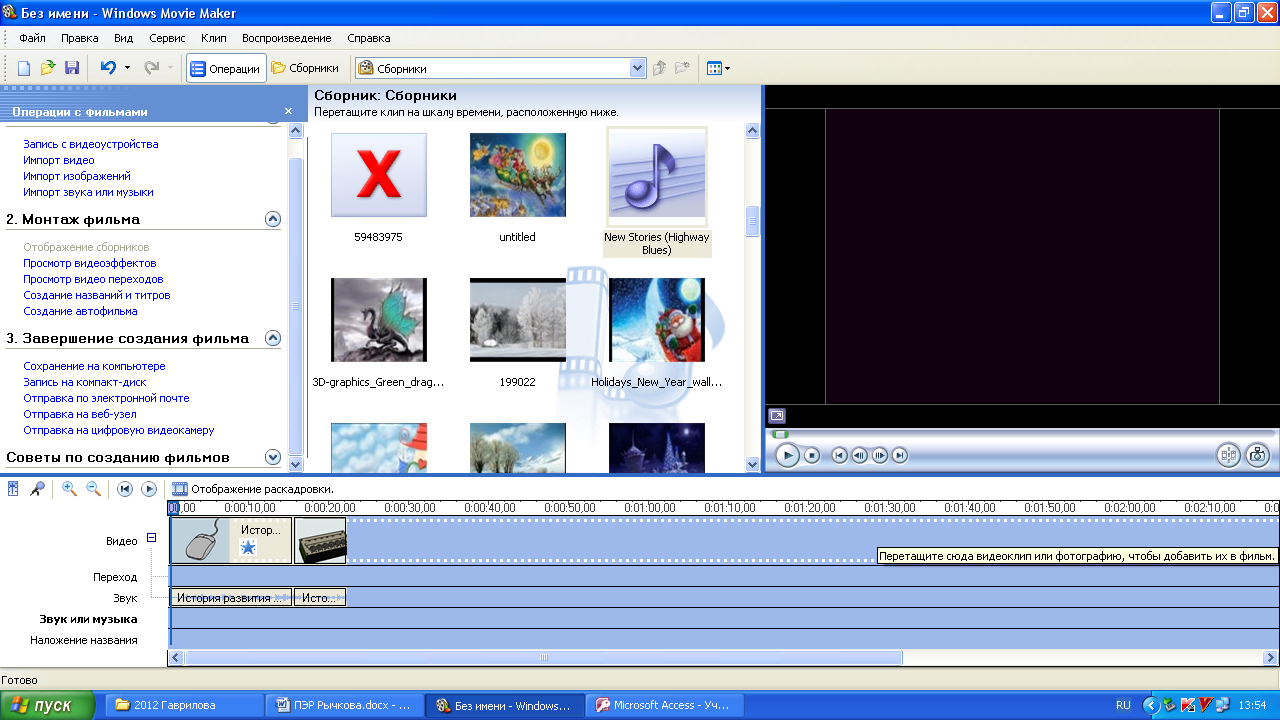
Рис.12. Звук вместе с видеофрагментом
Для обработки такого звука в программе Movie Maker можно выполнить всего 4 действия, нажав правую кнопку мыши на аудиофрагменте, или же через Меню — Клип — Аудио:
Выключить звук (когда вы хотите полностью убрать оригинальный звук из видеофрагмента);
Появление (плавное нарастание звука в начале видеофрагмента);
Исчезание (плавное исчезание звука в конце видеофрагмента);
Громкость (для каждого видеофрагмента) — можно через комбинацию клавиш «Ctrl+U».
Если «подложить» вместо оригинального звука какую-то спокойную (или наоборот, быструю) музыку (рис.13.), тогда нужно:
сделать тише или выключить оригинальное аудиосопровождение, как описано выше;
музыку, предварительно добавленную в проект, перетащить на дорожку «Звук или музыка» и отрегулировать ее громкость (как описано выше).

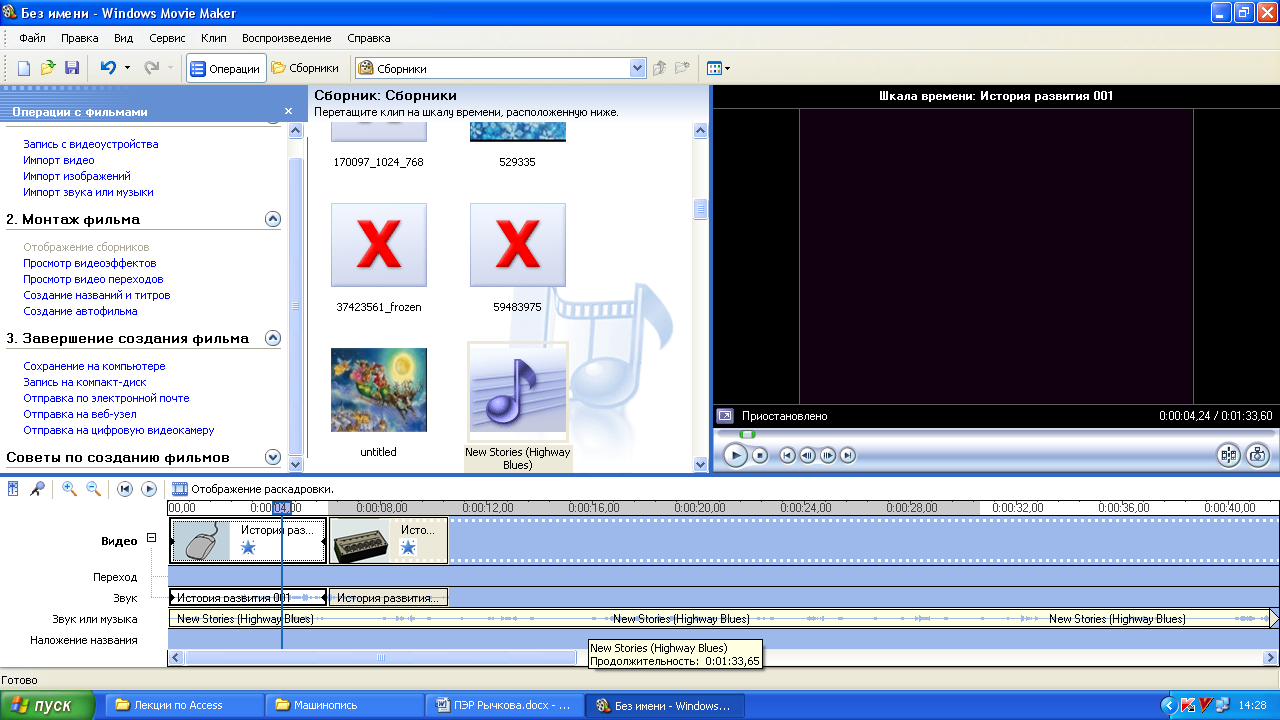
Рис.13. Звук или музыка в качестве фона
Комментарии к фильму, записанные через микрофон. В программе Movie Maker на дорожку «Звук или музыка» можно разместить или только фоновую музыку, или только ваши комментарии. Такое ограничение. Для начала рекомендуется сначала приглушить или полностью отключить оригинальный звук. Затем нужно слегка настроить микрофон. Для этого нужно или через меню выбрать Сервис — Шкала времени комментария или слева на монтажном столе нажать кнопочку с изображением микрофона (рис.14). Когда микрофон настроен, нажать «Запустить» и наговаривать комментарии (при этом в окошке предварительного просмотра синхронно будет воспроизводиться фильм).



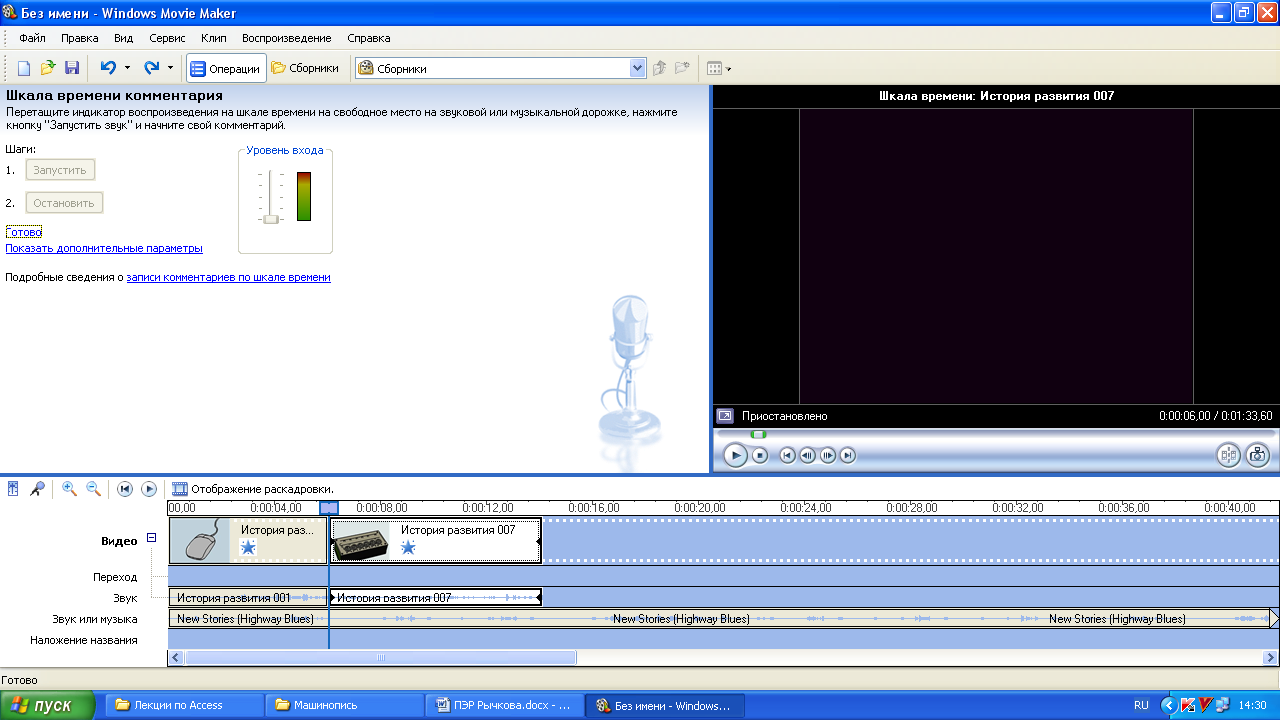 Рис.14. Настройка микрофона
Рис.14. Настройка микрофона
После окончания записи комментария, программа предложит окно, где нужно будет указать путь для сохранения комментария. Затем этот комментарий нужно будет добавить в проект, а потом — на монтажный стол (на дорожку «Звук или музыка»). Звуковые файлы, так же, как и видеофрагменты, на монтажную дорожку добавляются путем перетаскивания мышкой нужного компонента.
Сохранение видео
В программе можно выбрать 5 вариантов сохранения видео:
сохранение на компьютере;
запись на компакт-диск;
отправка по электронной почте;
отправка на веб-узел;
отправка на цифровую камеру.
Все они представлены в левой колонке, в группе «Завершение создания фильма» (рис.15) или через Меню — Файл — Сохранить файл фильма (сокращенно, через комбинацию клавиш Ctrl+P).
Рис.15. Пункты завершения создания фильма
Запись на жесткий диск
Первый вариант наиболее предпочтительный, потому что сохраненный фильм вы потом можете как угодно обрабатывать: записывать на компакт, отправлять по электронной почте, публиковать в Интернете. Кроме того, при выборе первого варианта в дополнительном меню предложат и все остальные – так же, как при переписывании ролика с кассеты (устройства) на компьютер.
Выберем первый вариант – запись фильма на жесткий диск. После этого, как обычно, сначала предложат дать имя файлу и выбрать папку. Далее появится уже знакомое окно с выбором вариантов форматов записи:
По умолчанию, конечно, нужно выбирать самый первый пункт – наилучшее качество для воспроизведения на компьютере. Фильм будет записан в формате WMV (Windows Media Video), и его можно будет просматривать как с помощью Windows Media Player, так и с помощью любых других плееров, поддерживающих данный формат (например, Nero Show Time). При этом одна минута фильма будет занимать примерно 15-17 Мб.
Если вы хотите сохранить ролик в исходном формате без дополнительной компрессии - например, чтобы потом иметь возможность с помощью какой-то программы преобразовать его в DVD-Video или какой-то другой формат, выбирайте режим DV-AVI, но имейте в виду, что в этом формате сохраненный ролик будет иметь очень большой объем.
Запись на компакт-диск
Если выбрать запись на компакт-диск, то Windows Movie Maker перед записью предложит вам три формата: наилучшее качество (как для записи на жесткий диск), наиболее подходящий формат для записи на компакт (чуть более сжатое изображение) и минимальный размер файла (его нужно будет указать). И здесь все зависит от длины ролика и от того, помещается он на компакт (640 Мб) или нет. Если ролик небольшой, тогда выбирайте наилучшее качество, а если он превышает 640 Мб, тогда указывайте формат для записи на компакт или подбирайте конкретное значение размера.
Обратите внимание на то, что ролик будет записан на диск вовсе не в формате DVD (MPEG-2). Windows Movie Maker оперирует только двумя форматами: родным майкрософтовским Windows Media Video и почти несжатым форматом DV (он не подходит для записи на компакт). Поэтому фильм будет записан с помощью технологии Microsoft HighMAT, и воспроизвести его на бытовом плеере можно будет только в том случае, если он поддерживает эту технологию. Впрочем, современные плееры практически все ее поддерживают.
Отправка ролика по электронной почте
По электронной почте, понятное дело, большой объем не отправишь. Поэтому при выборе данного пункта Windows Movie Maker преобразует фильм в маленький размер изображения (270х200) и сожмет его до указанного в пункте «Сервис – Параметры – Дополнительные параметры – Электронная почта» размера. По умолчанию там установлен 1 Мб. Вы можете увеличить это значение, но имейте в виду, что многие почтовые ящики не пропускают письма, размер которых больше, например, 2 Мб. Кроме того, когда ролик размером в один мегабайт прикладывается к письму, все письмо будет занимать раза в полтора больше – то есть минимум 1,5 Мб.
Даже двухминутный ролик, сжатый до 1 Мб, выглядит уже совершенно непотребно, поэтому данной возможностью лучше вообще не пользоваться. Если нужно переслать ролик через Интернет, проще выложить его на какой-то сервер и отправить ссылку получателю.
Отправка ролика на веб-узел
Для российских пользователей соответствующий сервис корпорации Microsoft по выкладыванию видеоконтента на специальный веб-узел пока недоступен. Но в этом нет ничего страшного. Ведь главная задача здесь – преобразовать ваш фильм к виду, пригодному для выкладывания в Сеть. Потому что даже обычный десятиминутный фильм в стандартном разрешении занимает 150-170 Мб, а это не тот объем, который можно с легкостью выкачать даже на хорошей линии. Кроме того, не имеет смысла нагружать и себя, и адресата такими объемами, ведь вы смонтировали явно не «Клеопатру» и не «Кинг-Конга», которые требуют просмотра на огромном экране. В данном случае речь идет о домашнем видео – кошка спит на подушке, папа открывает шампанское, вся семья сидит в самолете, отправляясь на курорт, – поэтому не будет ничего страшного в том, если вы уменьшите разрешение картинки и увеличите компрессию изображения. Это весьма благоприятно отразится на размере конечного файла, а кошка, папа и самолет от этого никак не пострадают.
Щелкаем по ссылке «Отправка на веб-узел». Даем имя новому ролику. После этого возникает следующее окно:
Здесь вас не мучают томительным перечислением всяких параметров видеопотока, в которых вы можете ничего не понимать. Подход, как видите, простой – от вида канала: доступ к Сети через диалап, через слабенькую выделенку, через скоростное подключение. Формат для диалапа выбирать, в общем-то, смысла нет – 160х120 точек и 38 Кбит/с – это не качество вообще. Но диалап для передачи видео через Интернет и не приспособлен, так что, если ваш абонент имеет несчастье выходить в Сеть через телефонное соединение, найдите время встретиться с ним лично и передать этот шикарный ролик в отличном качестве на компакт-диске.
Формат, который уже имеет смысл для передачи через Интернет, – это то, что программа предлагает для DSL или более скоростных подключений – 320х240 точек и 340 Кбит/с. Десятиминутный ролик при этом занимает примерно 25 Мб (вместо 150-170) при вполне пристойном для домашнего видео качестве. Далее вам останется просто каким-то образом выложить его на сайт в Интернете (например, на свою домашнюю страничку) и дать ссылку абоненту.
Кроме того, если вы хорошо понимаете, что именно хотите получить в качестве конечного файла для выкладывания в Сеть, можно щелкнуть по ссылке «Показать дополнительные параметры», и перед вами возникнут следующие варианты:
Здесь, например, можно отталкиваться от размера файла. Исходный файл у нас, как мы условились, 150 Мб, но вы знаете, что больше 50 Мб абонент не вытянет. Тогда просто задаете 50 Мб, и программа сама подберет оптимальные параметры для конвертирования, чтобы в итоге получить ролик такого размера. Его разрешение в данном случае будет примерно в полтора раза больше, чем при выборе формата для DSL.
Отправка на цифровую камеру
Этот вид сохранения используется только в том случае, если вы переписывали исходный материал в формате DV (Digital Video) и редактировали (монтировали) его в расчете на то, чтобы снова переписать его на ленту. Замечу, что запись с компьютера на ленту возможна только при использовании цифровой камеры.
Если нажать на эту ссылку при подключенной и включенной в соответствующем режиме цифровой камере, Windows Movie Maker перемотает ленту в камере на начало и запишет на нее данный ролик – поверх содержимого ленты, если там что-то есть.
ЗАКЛЮЧЕНИЕ.
Советы начинающим кинорежиссерам
Windows Movie Maker – весьма простая в освоении даже начинающими пользователями и достаточно эффективная программа для считывания, обработки и записи любительских роликов. Однако она имеет один весьма заметный недостаток: программа работает практически только с одним-единственным видеоформатом – Windows Media Video (WMV). Это означает, что созданные в ней ролики можно смотреть только на компьютере. Бытовые плееры этот формат практически не поддерживают, в DVD-Video (MPEG-2) записывать ролики программа не умеет, в MPEG-4 (DivX, XviD), поддерживаемый большинством современных плееров, – также не умеет, а точнее, не хочет. Программа, правда, может сохранить созданный фильм в формате DV-AVI, но для того, чтобы потом превратить его, например, в стандартный DVD-Video (MPEG-2), потребуется обработка в какой-то отдельной программе - конвертере или редакторе!
Таким образом, область применения этой программы ограничена роликами, создаваемыми для просмотра на компьютере и для пересылки их через Интернет. А жаль, очень жаль. Если бы сразу она умела записывать ролики в формате DVD-видео – цены бы ей не было для начинающих пользователей. Но здесь все объясняется чисто маркетинговыми соображениями: корпорация Microsoft создала формат WMV и она его старательно продвигает любыми путями, в том числе жесткой привязкой Windows Movie Maker к этому формату.
Несколько советов начинающим кинорежиссерам по созданию роликов и использованию программы Windows Movie Maker.
1. Считывайте видео с ленты на компьютер в наилучшем качестве и сохраняйте отдельно этот ролик в исходном виде до монтажа.
Многие пользователи считают, что если им нужно сделать ролик для отправки через Сеть, то и с ленты можно скачивать видеоматериал на компьютер в плохом качестве. Это крайне некорректный подход, потому что исходные кадры на ленте вы потом сотрете, а если вдруг понадобится получить ролик в хорошем качестве – его уже негде будет взять! Поэтому при считывании ленты в обязательном порядке выбирайте наилучшее качество и отдельно сохраняйте в этом качестве исходный ролик до монтажа – пригодится. В конце концов, скопируйте его на DVD-болванку – процесс вам обойдется максимум в пятнадцать рублей, и это не такая сумма, которая разорит вас навсегда.
2. Потратьте определенное количество времени на обработку, а главное – сокращение исходного материала.
Что делают многие начинающие пользователи видеокамер? Отправляются в поездку, там фиксируют каждый шаг своих спутников, а затем, вернувшись домой, скидывают все эти часы и десятки часов записей на компьютер, сохраняют в виде длиннющего ролика безо всякого монтажа, а потом потчуют им своих несчастных друзей, имеющих неосторожность прийти в гости. Чем это заканчивается? Полным отсутствием всяческих друзей, потому что тот, кому пришлось хоть один раз смотреть два-три часа домашнего видео своих знакомых, дает себе страшную клятву больше никогда в этом доме не появляться – по крайней мере, до того момента, пока у хозяев не сломается их чертова камера или хотя бы компьютер. Поэтому проявите великодушие: внимательно просмотрите все эти бесконечные часы видео, отберите оттуда только самое лучшее, аккуратно смонтируйте и предлагайте гостям конечный фильм, который ни под каким видом не должен занимать более пятнадцати минут! А еще лучше – минут десять. Вот тогда и гости будут рады, да и вам захочется время от времени пересматривать этот конечный вариант, потому что уверяю вас – неотредактированное видео практически никто никогда не смотрит – в том числе и сами его создатели и участники.
3. Не увлекайтесь видеоэффектами и эффектами переходов.
Обычная беда всех начинающих видеолюбителей – напичкивание ролика самыми разнообразными видеоэффектами. А если еще смена сцен сделана в Windows Movie Maker автоматически, в результате чего на десятиминутном ролике содержится несколько десятков сцен и каждый из переходов снабжен каким-то видеоэффектом – от такого фильма у всех зрителей быстро разовьется идиосинкразия.
Поэтому нужно усвоить очень простую вещь: не фильм для спецэффектов, а спецэффекты для фильма. Первично – видеоизображение. Эффекты только подчеркивают что-то – например, смену сцены, появление надписей и субтитров. Но они не должны забивать изображение, не должны отвлекать внимание от изображения и уж в любом случае – не должны заменять собой изображение.
Если вы считаете, что зрители, увидев бесконечное мелькание самых дурацких эффектов на экране, посчитают вас великим режиссером, вы глубоко ошибаетесь!
4. Сопровождайте домашнее видео ненавязчивой фоновой музыкой.
В отличие от видеоэффектов, которые мало когда нужны, хорошая фоновая музыка для домашнего видео нужна почти всегда! В живом звуке с любительской видеокамеры, кроме шума улицы или помещения, а также идиотских реплик участников съемок, больше ничего нет. Вы думаете, зрители будут восторженно аплодировать всякий раз, когда брат в очередной раз произнесет: «Шухер, нас снимают», а папа случайно икнет или чихнет? Ну, один раз, может быть, вежливо и поаплодируют, но после второго или третьего раза тот же брат или папа подожгут под вами, великим режиссером, стул – и правильно сделают! Поэтому к черту живой звук, он совершенно не нужен! Возьмите какой-нибудь ненавязчивый инструментал, подмонтируйте его с помощью Windows Movie Maker к вашему фильму, как следует приглушив оригинальный звук, и тогда будет не фильм, а просто какой-то шедевр, честное слово! Причем если фильм длинный или в нем разные эпизоды, под каждый из них подберите свою инструментальную композицию, подходящую к данному видеоряду.
5. Если происходящее в фильме требует каких-то комментариев – запишите их прямо на ролик.
Часто бывает так, что домашнее видео требует довольно значительных комментариев – например, кто эти люди, где это происходит, что происходило до этого, после этого и так далее. Вы, конечно, можете рассчитывать на то, что прокомментируете происходящее на экране в процессе показа, но, во-первых, это не всегда может быть удобным (например, вы уже настолько отдохнули за праздничным столом, что язык уже плохо слушается), во-вторых, с течением времени вы можете забыть какие-то подробности, ну и в-третьих, что делать зрителям, которым вы записали ролик, чтобы они могли посмотреть его дома? Так что лучше комментарии сразу накладывать на ролик. Как угодно – в виде текста, если их немного, в виде голосового комментария, наложенного на эпизод, в виде отдельного ролика, который нужно дополнительно отснять. Тогда фильм будет цельный и самодостаточный
Windows Live Movie Maker последней версии вышел в октябре 2009 года – на месяц раньше, чем Windows 7 (в новую версию Windows 7 WLMM, как и Windows Mail, не входит). Новый релиз достаточно интересен – добавлено множество новых функций, увеличилась стабильность работы, серьезно переработан интерфейс программы.
Новая версия поддерживает следующие форматы файлов - Windows Media Video (WMV), Windows Media DV-AVI, Microsoft Recorded TV Show, MPEG-2, MPEG-1, 3GP, 3GPP, JPEG, TIFF, GIF, Motion JPEG, Bitmap, PNG, QuickTime .mov и .qt, AVCHD, и файлы MPEG-4. Последние три формата поддерживаются только в Windows 7 – это связано с ее лучшей поддержкой форматов файлов в общем.
Программа прежде всего предназначена для простых непрофессиональных пользователей, которым необходим несложный, но удобный и функциональный инструмент для работы с видео.
Используя возможности программы Windows Movie Maker можно обрабатывать уже отснятый видеоматериал. Также можно создать свой слайд-фильм из изображений, добавляя имеющиеся в программе видеопереходы, титры, фоновый звук. Недостатком программы является то, что работа в ней - очень долгий и трудоёмкий процесс. Надо очень внимательно работать с отдельными элементами и быть готовым к тому, что компьютер может зависнуть в любой момент (необходимо сохранять все изменения, вносимые в процессе работы).
Данное методическое пособие может использоваться не только на занятиях по изучению темы Movie Maker, но и в качестве самоучителя для тех, кто хочет создавать собственные слайд-шоу и видеоролики.
СПИСОК ИСПОЛЬЗОВАННОЙ ЛИТЕРАТУРЫ
И ИНТЕРНЕТ-РЕСУРСЫ
http://www.videoamator.ru/obrabotka-video/programma-dlya-obrabotki-video/movie-maker/windows-movie-maker-montazh-domashnego-video-chast-1.html
Справочная система Windows Movie Maker
http://www.microsoft.com/windows/windowsmedia/ru/default.aspx
http://support.microsoft.com/kb/308464







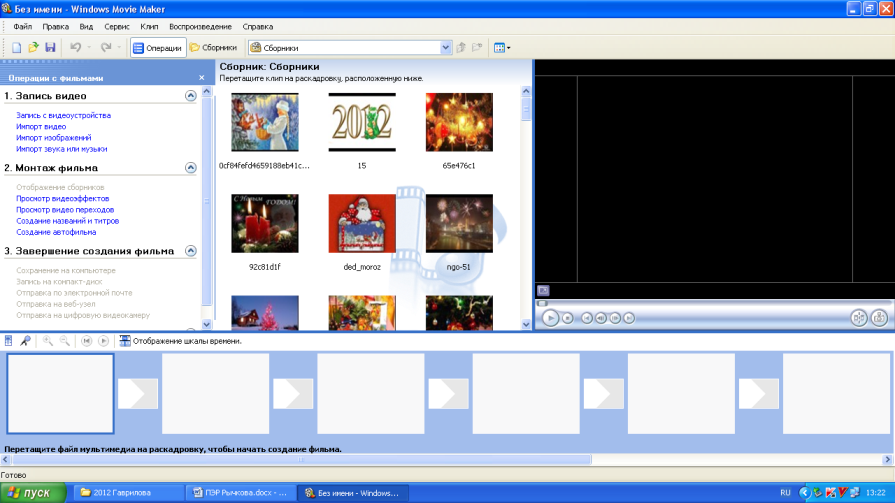
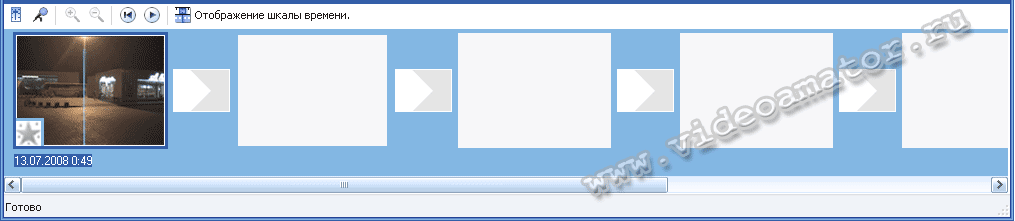


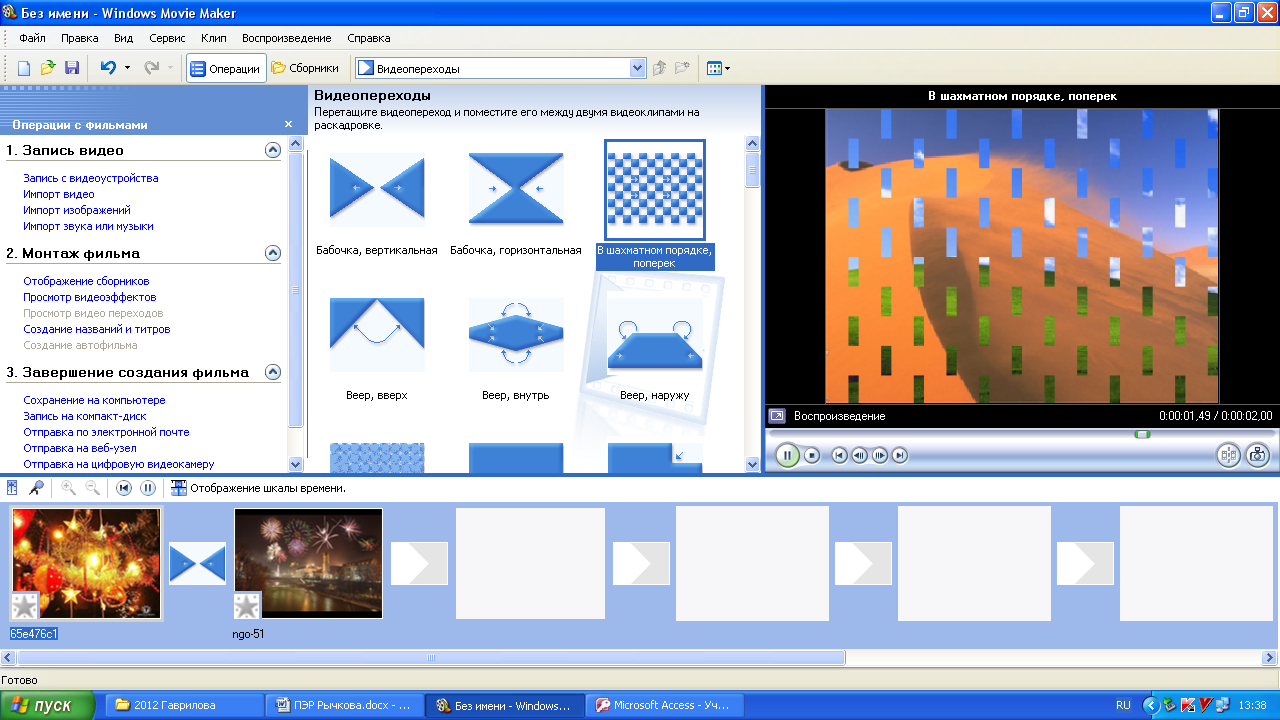
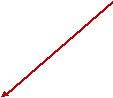
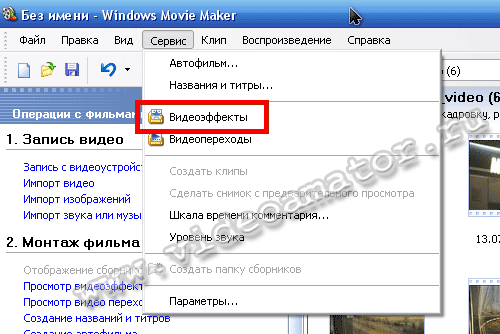


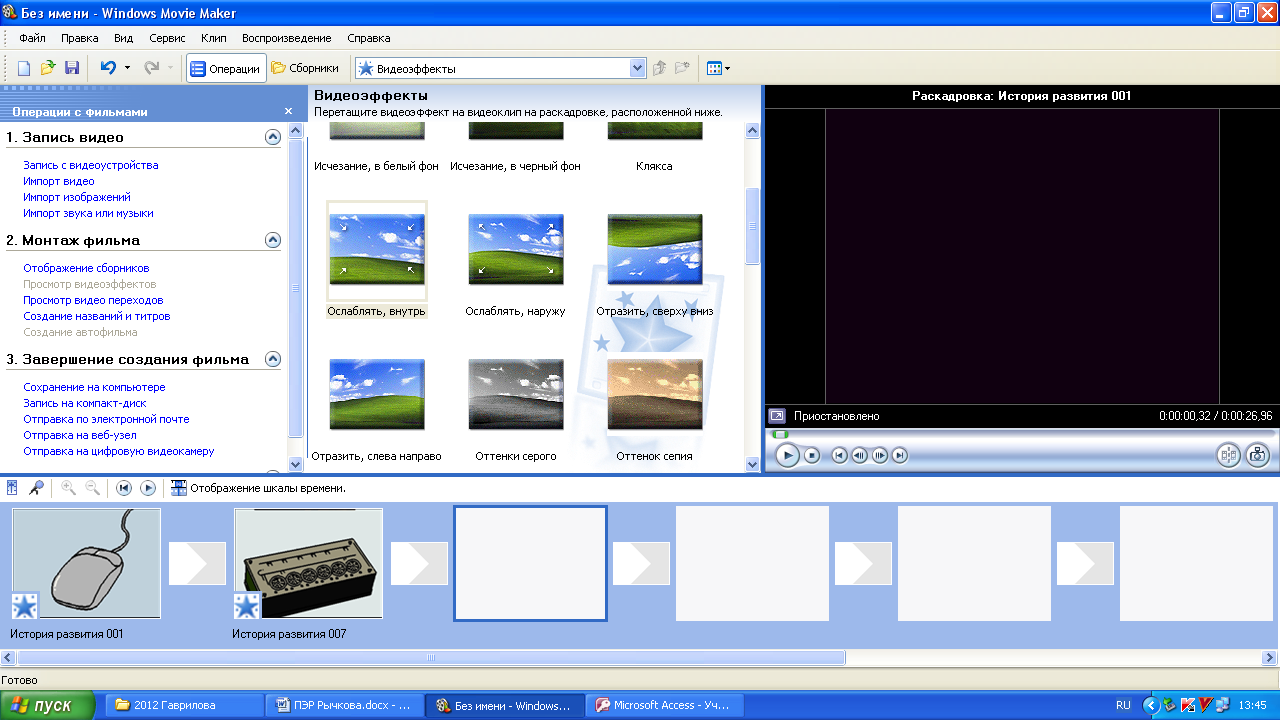
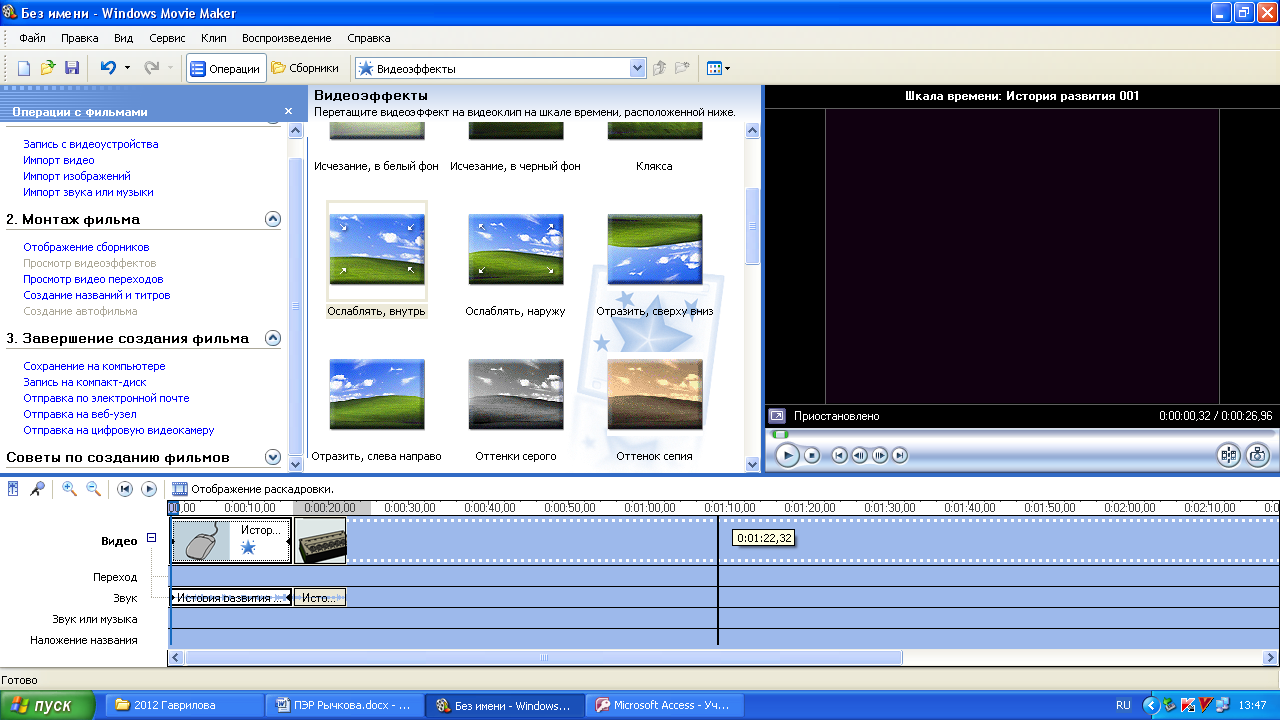
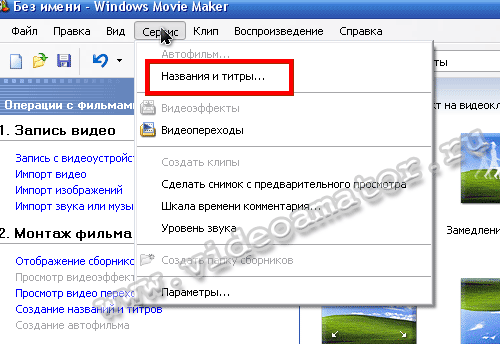
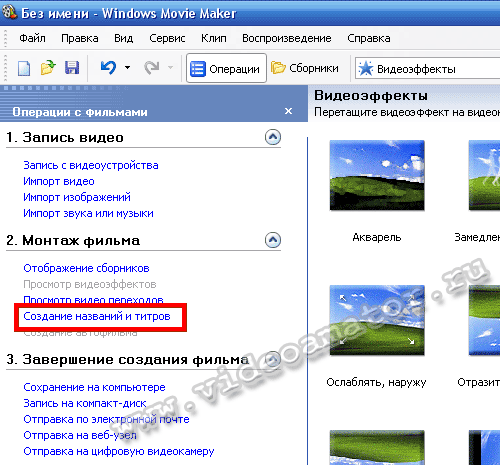
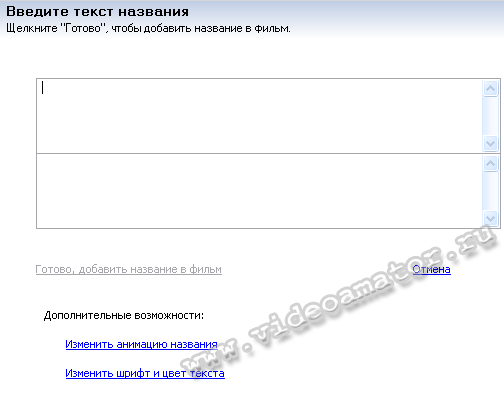
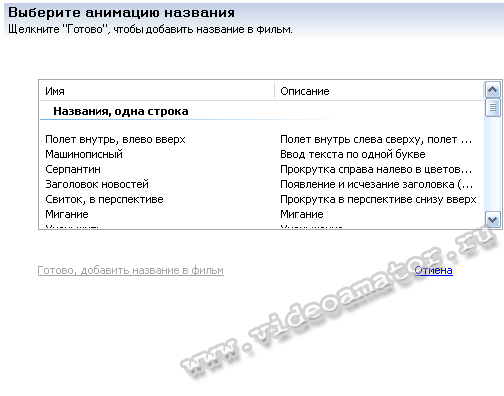
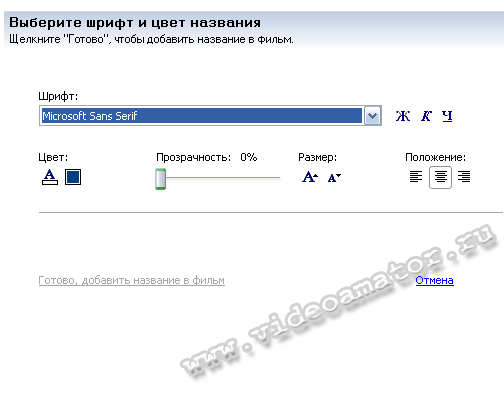

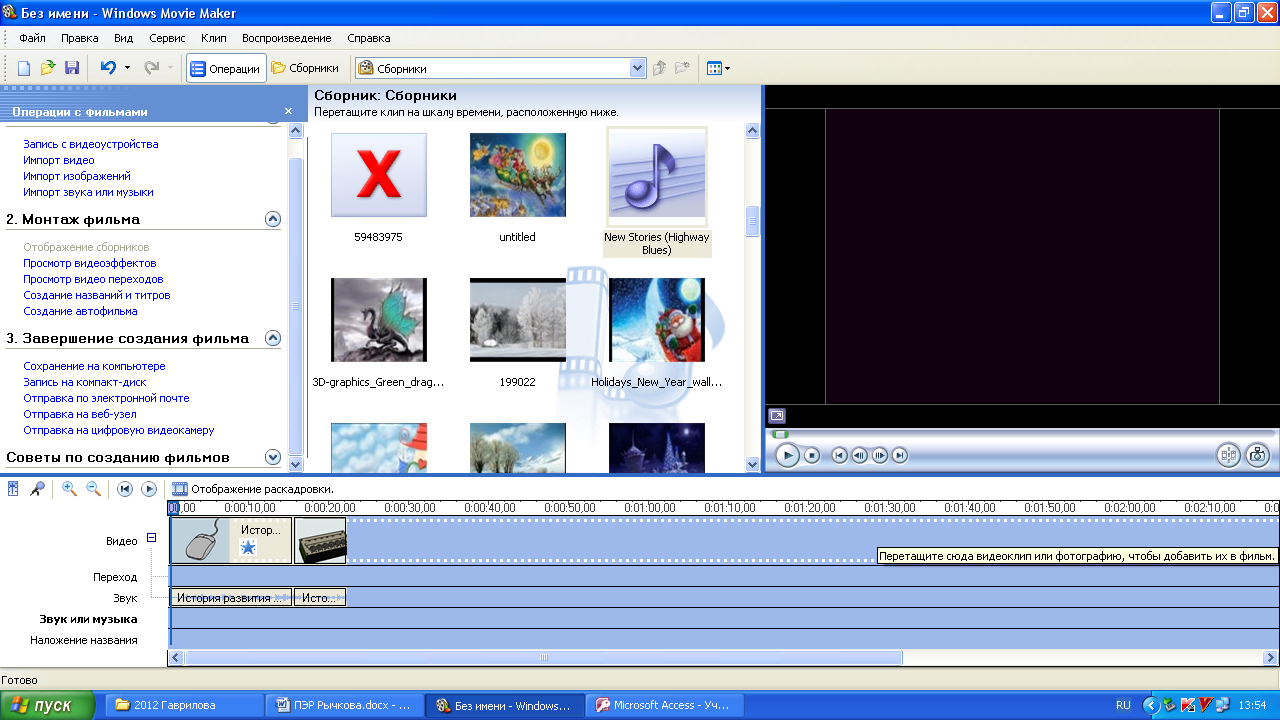

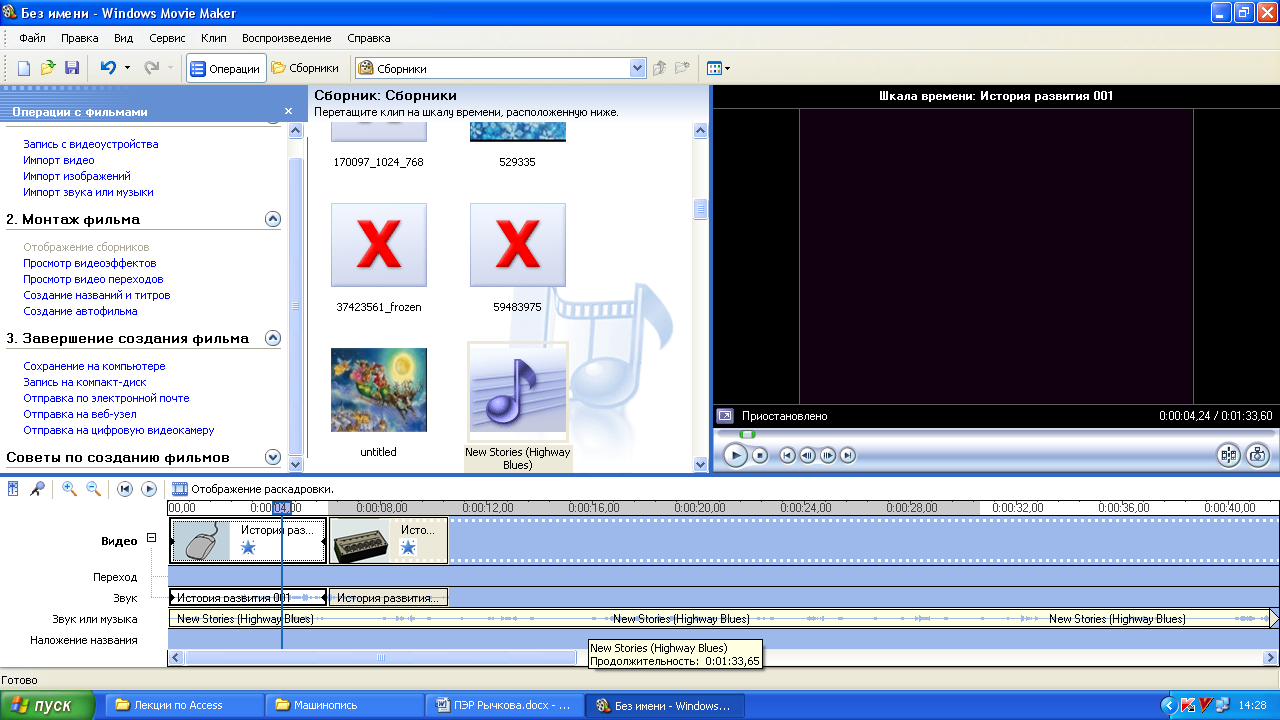



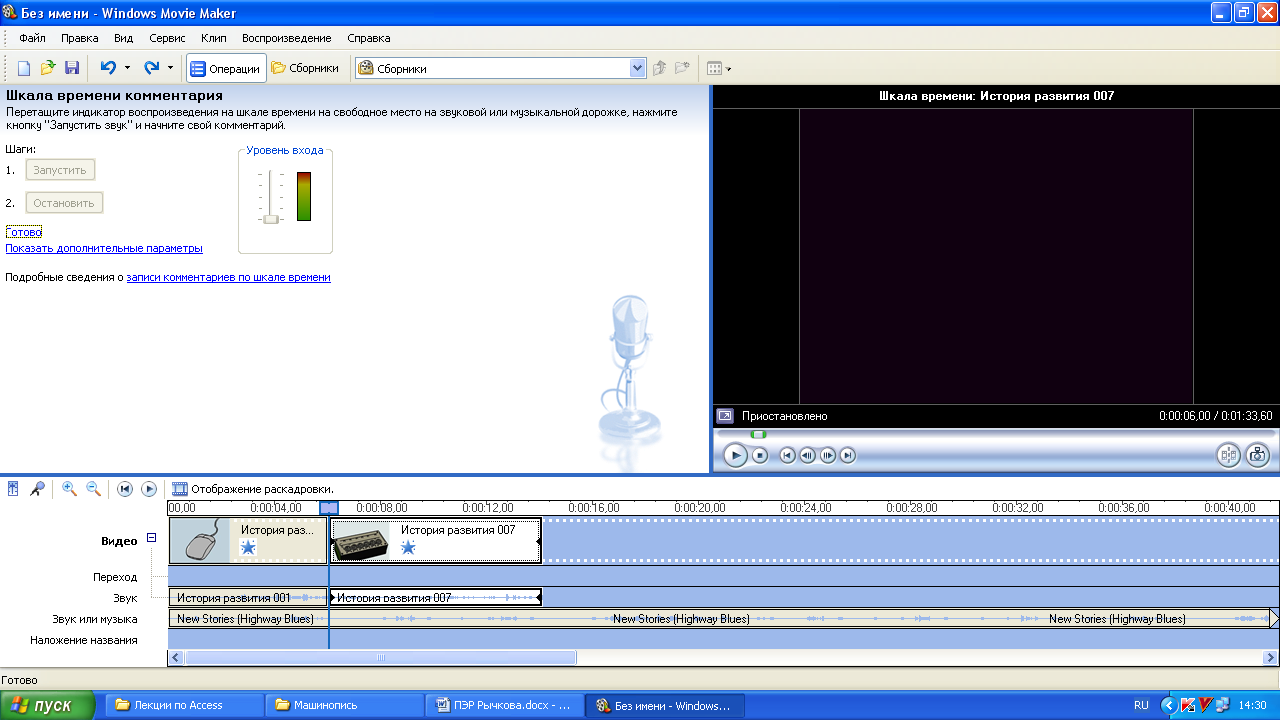 Рис.14. Настройка микрофона
Рис.14. Настройка микрофона









